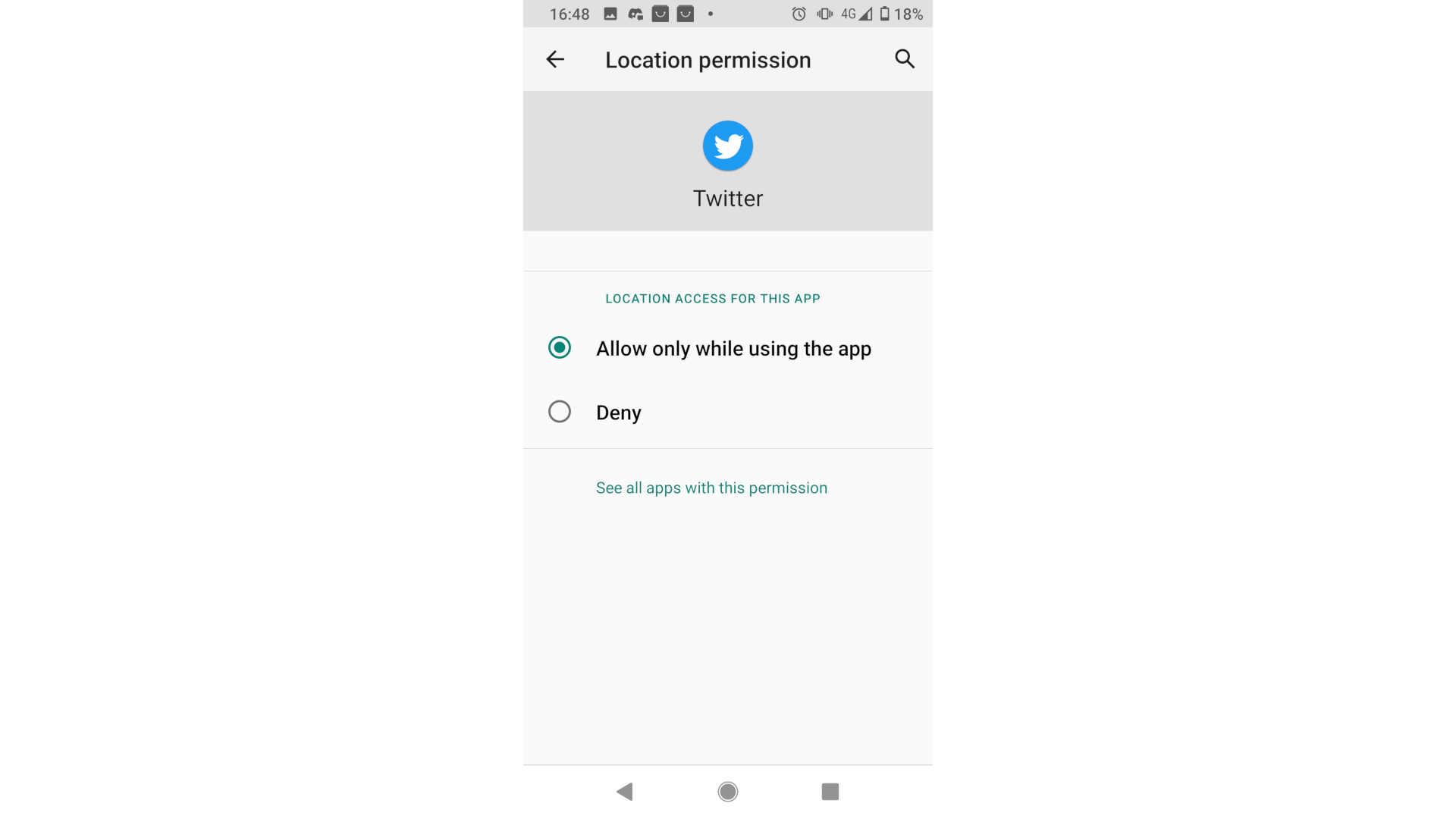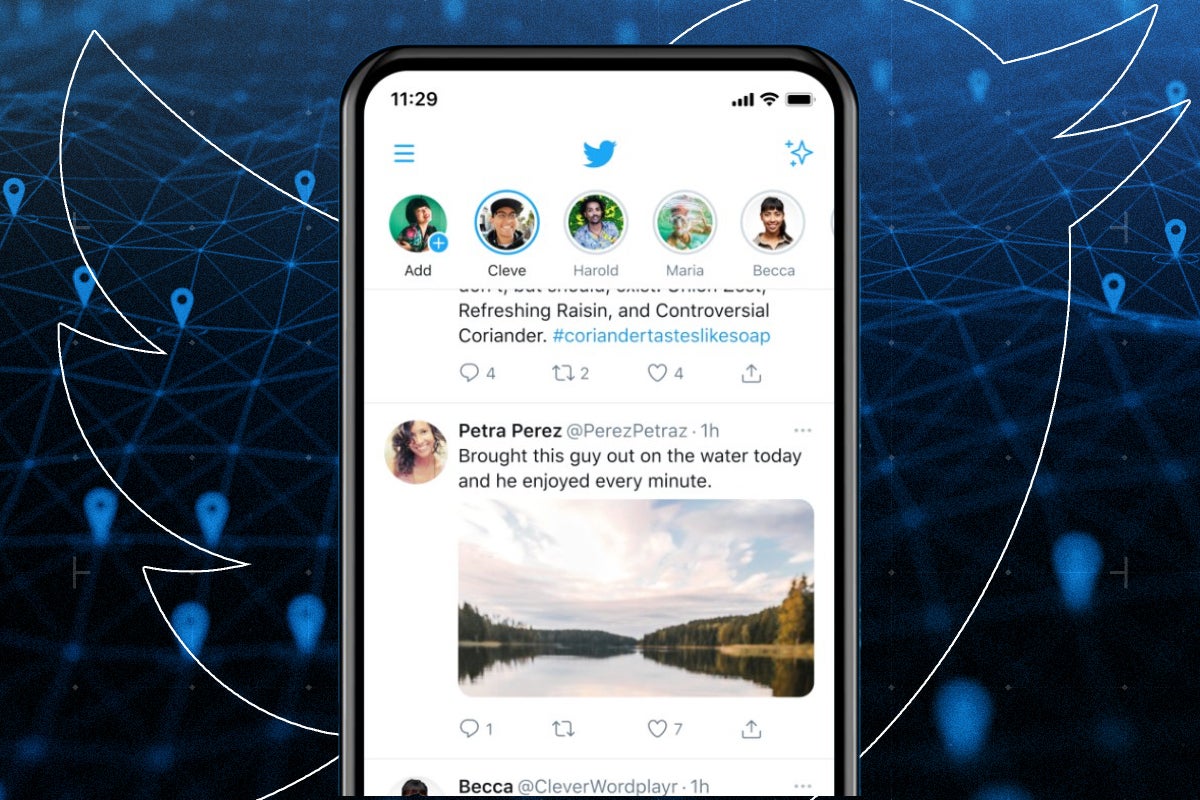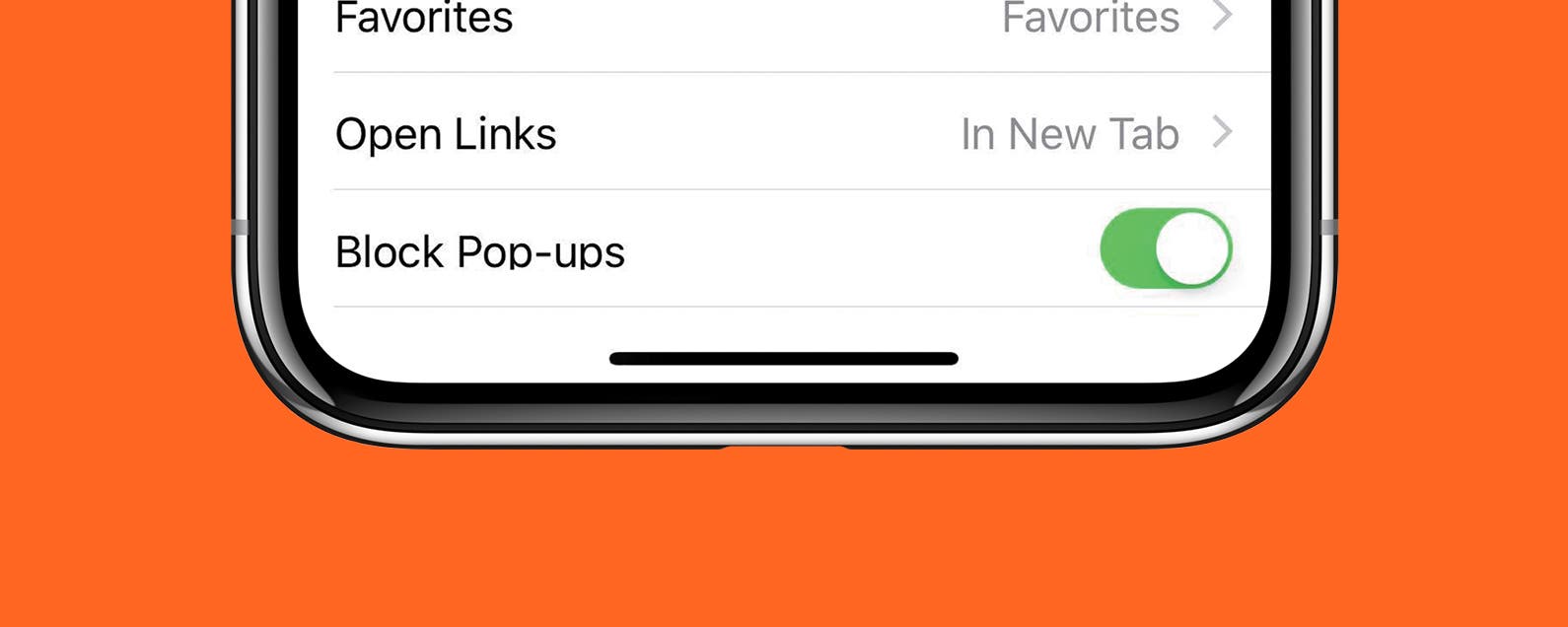Twitter no comparte su ubicación en los tweets de forma predeterminada, pero si alguna vez activó la función, aparecerá una línea debajo del Tweet que muestra dónde se encuentra, lo que puede representar un riesgo para su seguridad y privacidad personal. Aquí se explica cómo apagarlo.
El uso compartido automático de la ubicación se habilita la primera vez que selecciona la opción de ubicación al twittear, y se le pedirá permiso en ese momento para compartir su ubicación y permitir que Twitter recopile la tienda y use la ubicación precisa de su dispositivo. También tendrás que darle permiso para capturar tu ubicación cuando uses la aplicación.
Si bien es difícil pasar por alto estas opciones en la activación, desactivarlas más tarde puede ser sorprendentemente complejo. Sin embargo, vale la pena hacerlo, ya que su ubicación en tiempo real no es algo que deba compartir regularmente con el mundo en general.
La aplicación móvil usa sus coordenadas GPS para esto, por lo que conectarse a través de una VPN no hace la diferencia. Una vez habilitado, todos los Tweets mostrarán automáticamente su ubicación.
Twitter también mantendrá un registro de todos los lugares a los que vaya y puede usar su ubicación para informar los anuncios que le muestra, los cuales son indeseables por razones de privacidad de datos en lo que respecta a la mayoría de las personas.
La versión corta
- Redacta un tweet y selecciona el pin de ubicación
- Anula la selección de tu ubicación y envía un tweet para verificar
- Abre el menú principal de Twitter
- Configuración abierta
- Abrir configuración de privacidad
- Abrir información de ubicación
- Deshabilitar personalización
- Comprobar si los permisos de ubicación de Twitter están deshabilitados
- Abre la configuración de tu teléfono
- Abrir la configuración de la aplicación para Twitter
- Acceder a los permisos de Twitter
- Abrir permisos de ubicación
- Denegar el acceso a la ubicación
-
Paso
1Redacta un tweet y selecciona el pin de ubicación
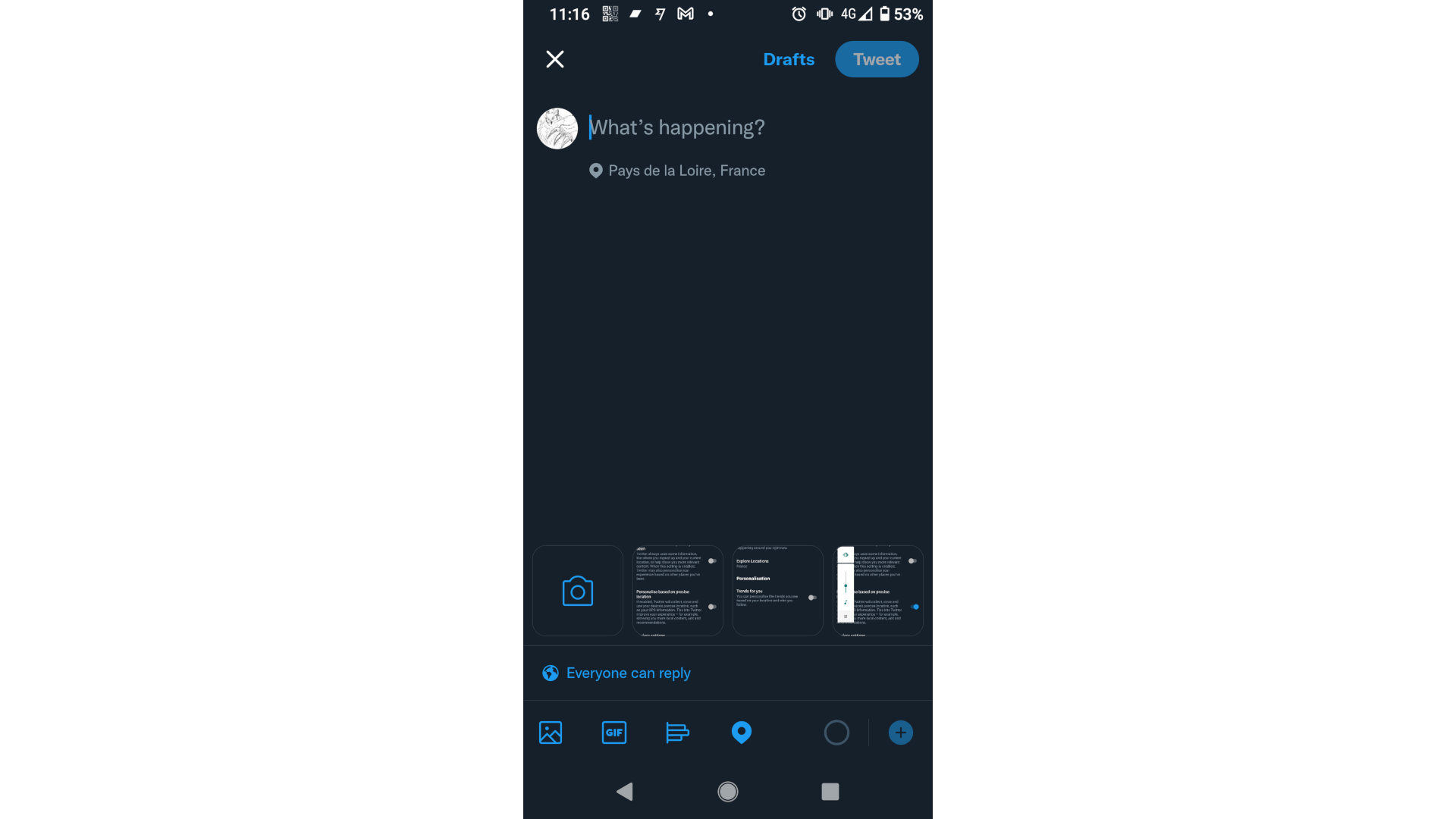
Si solo desea dejar de compartir su ubicación, redacte un nuevo Tweet y toque el marcador de ubicación, luego:
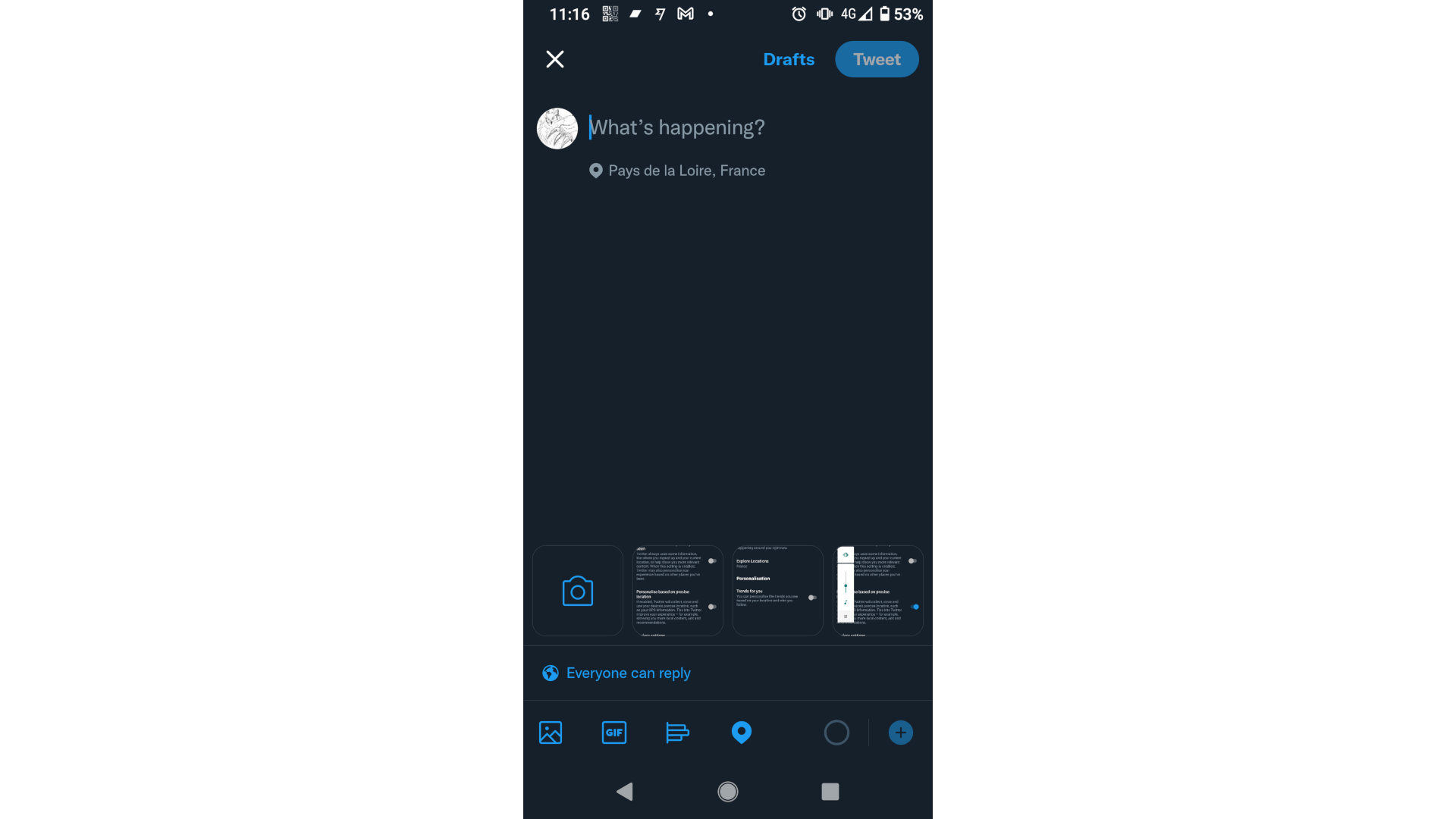
-
Paso
2Anula la selección de tu ubicación y envía un tweet para verificar
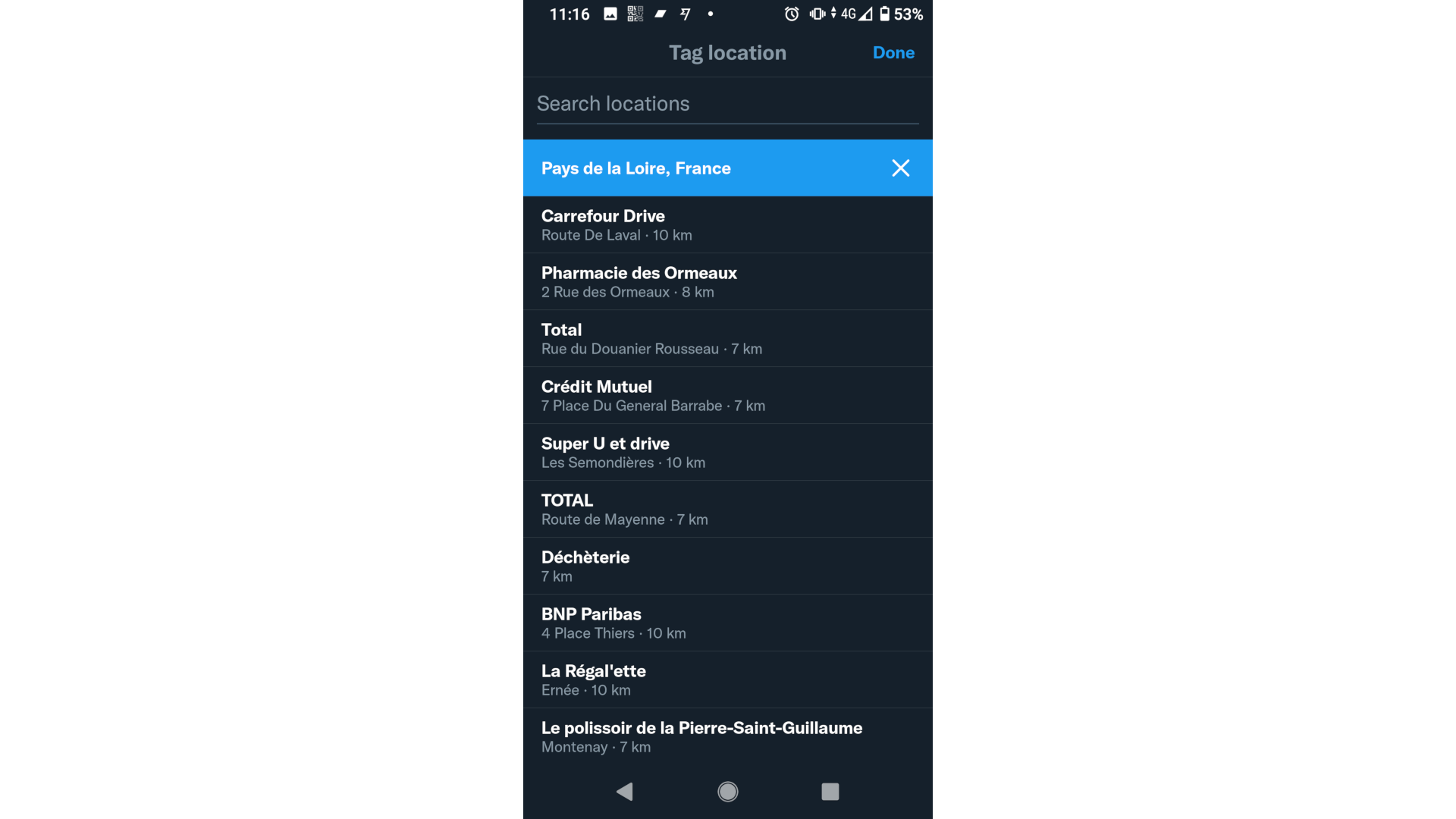
Presiona el ícono X junto a la ubicación seleccionada actualmente, que tiene una barra azul. Tweet, y debería encontrar que no hay ninguna ubicación adjunta. Esto también se aplicará a cualquier tweet futuro. A continuación, deshabilitaremos todos los servicios de ubicación de Twitter.
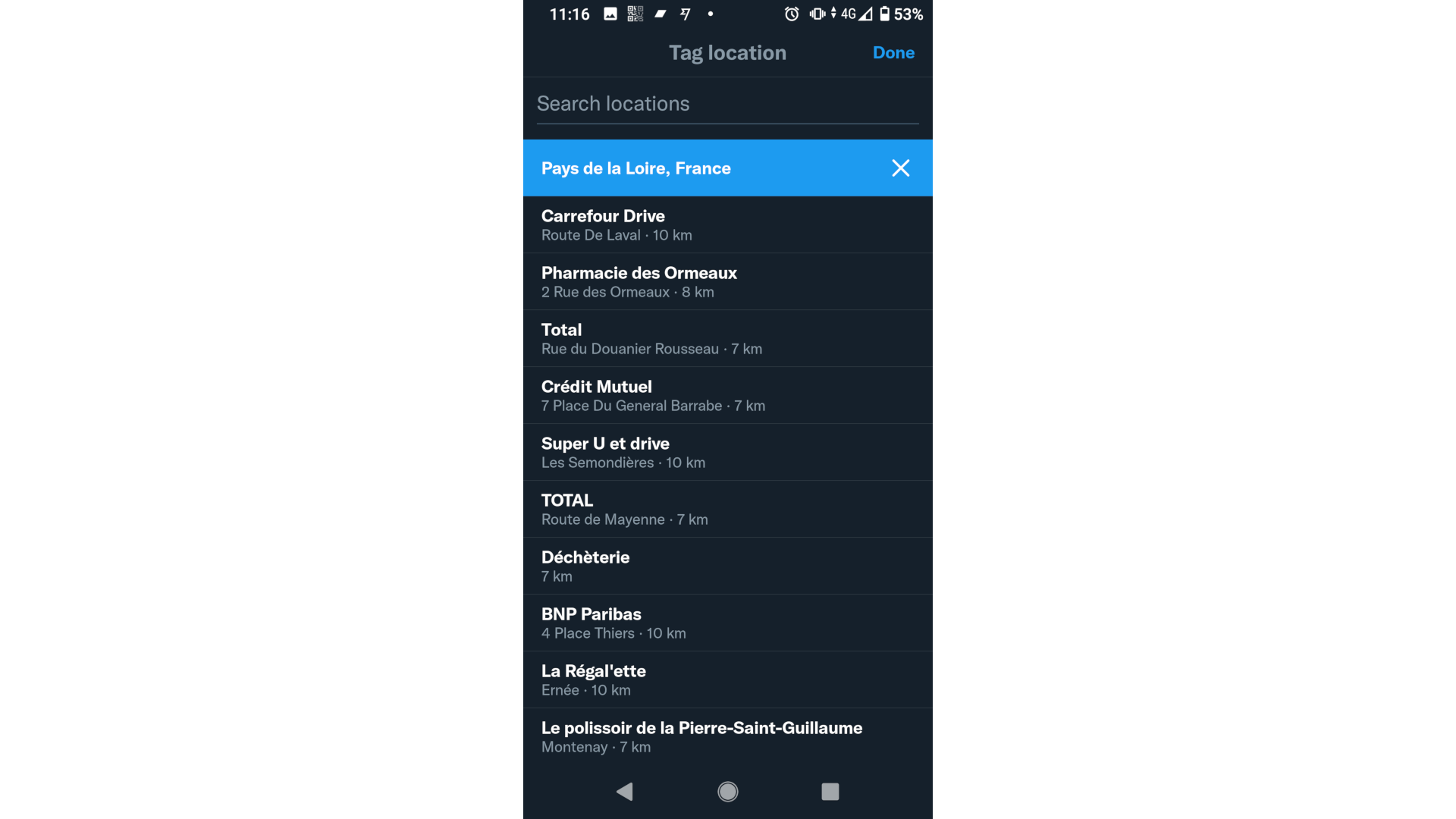
-
Paso
3Abre el menú principal de Twitter
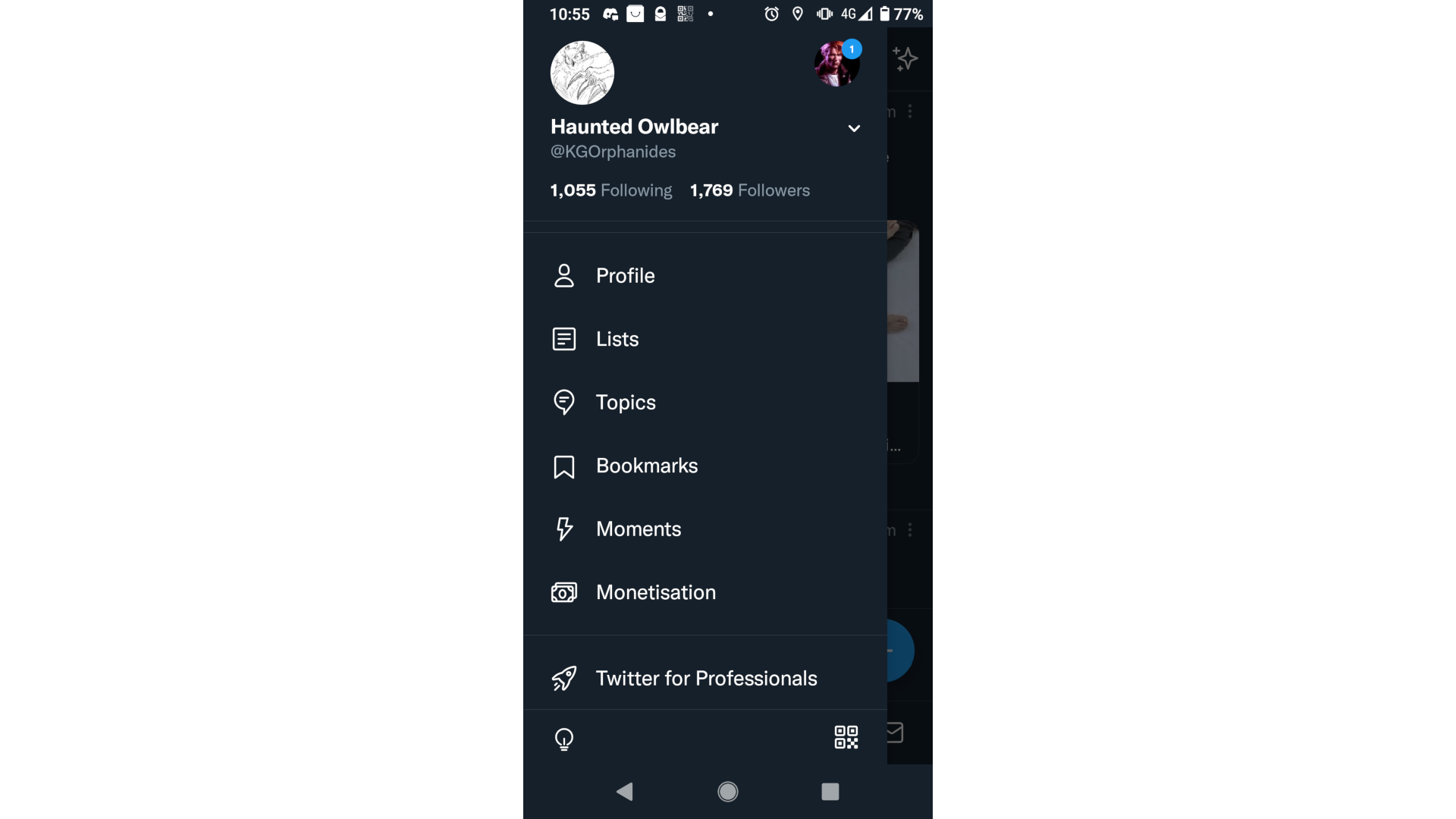
Toca tu foto de perfil en la parte superior izquierda de tu feed.
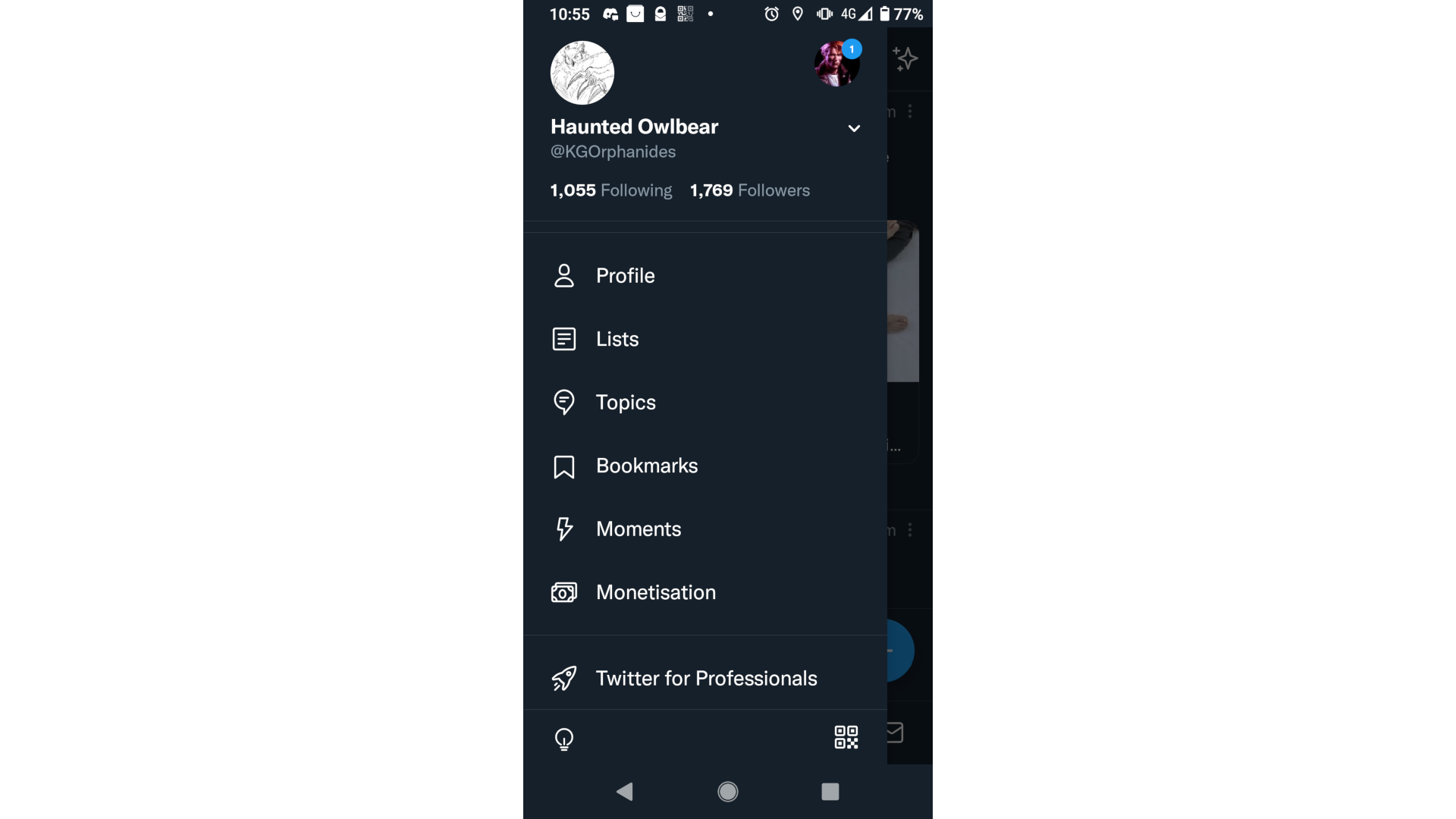
-
Paso
4Configuración abierta
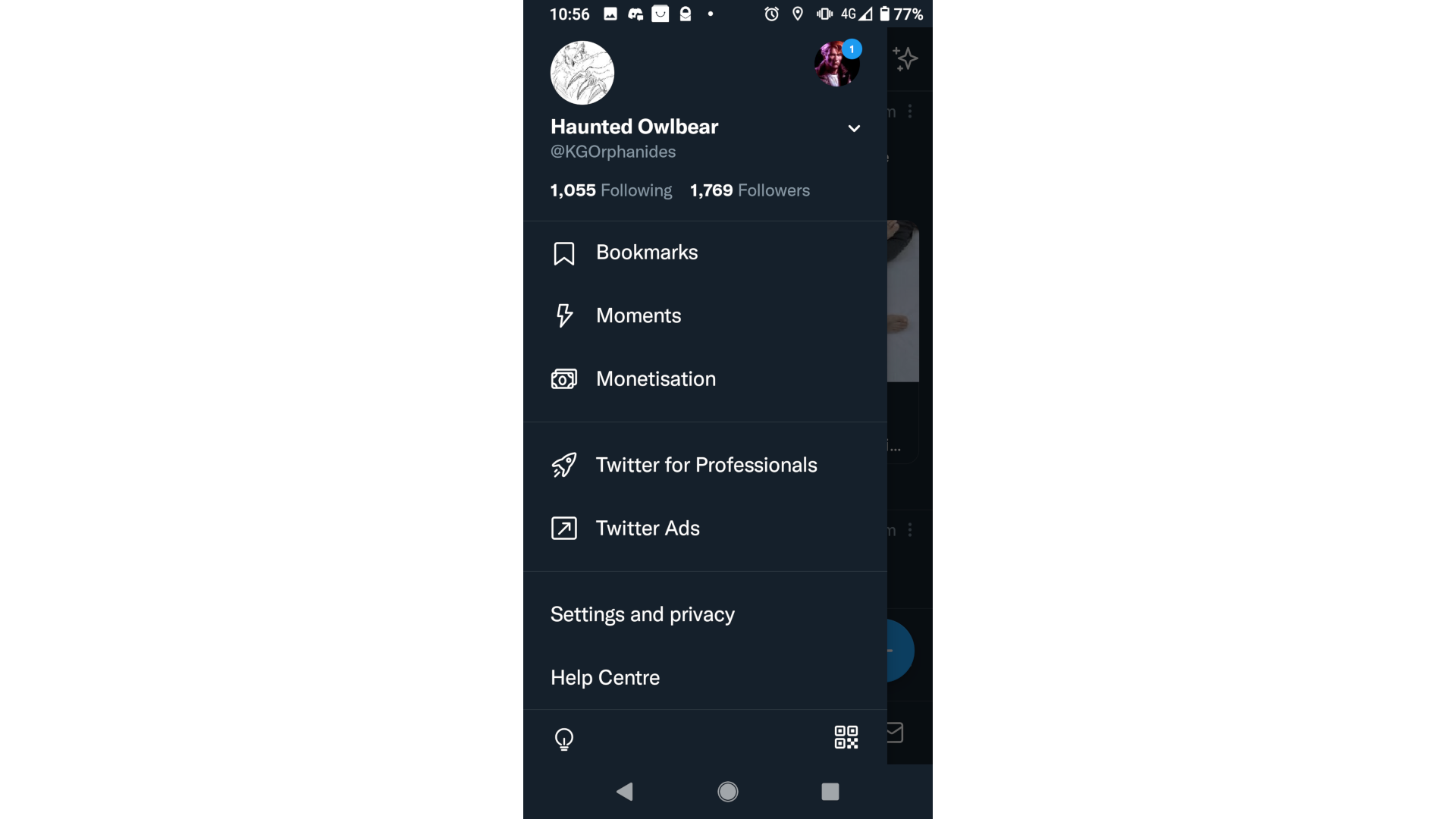
Desplácese hacia abajo hasta encontrar Configuración y privacidad, hacia la parte inferior del menú. Tócalo.
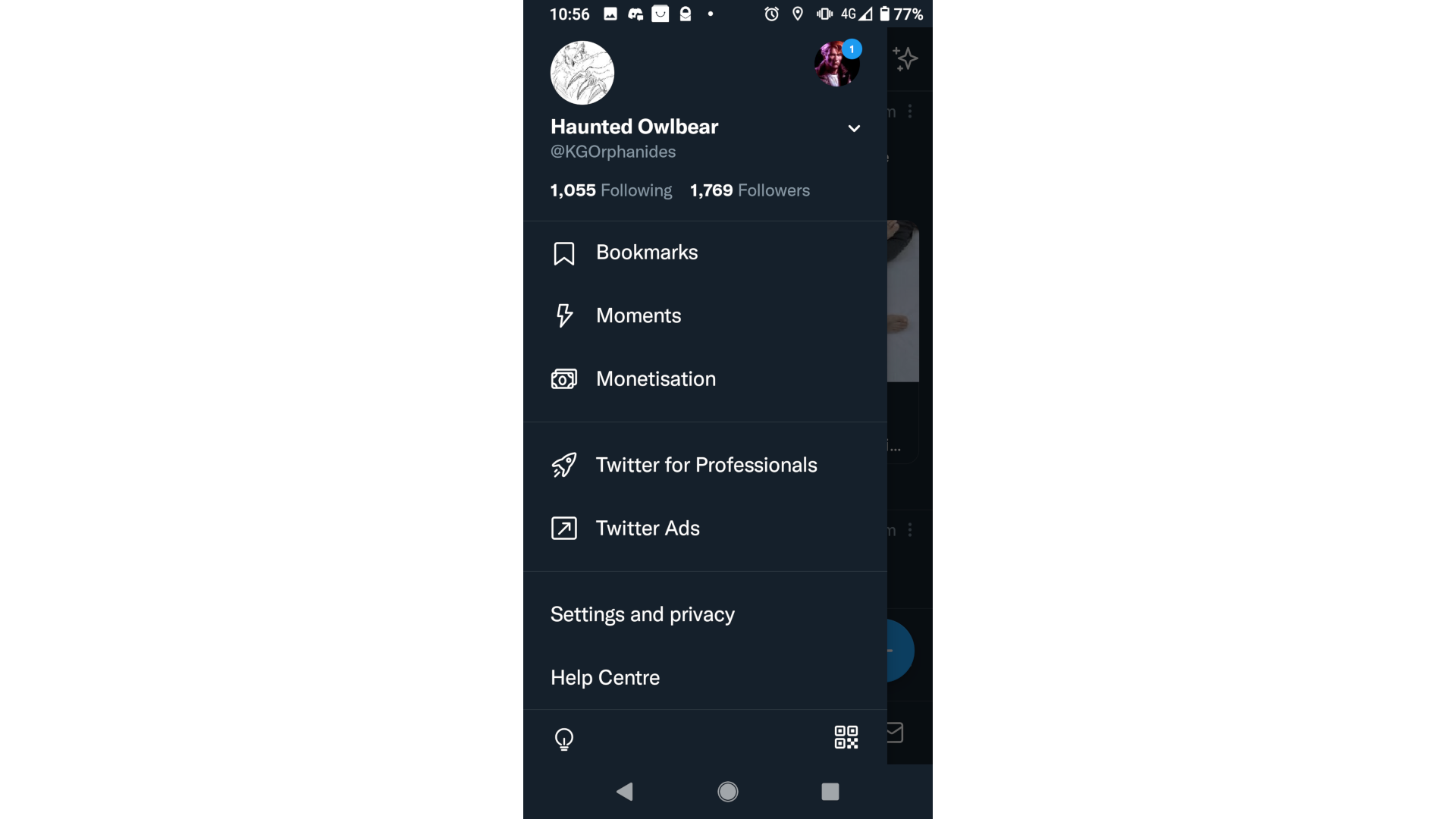
-
Paso
5Abrir configuración de privacidad
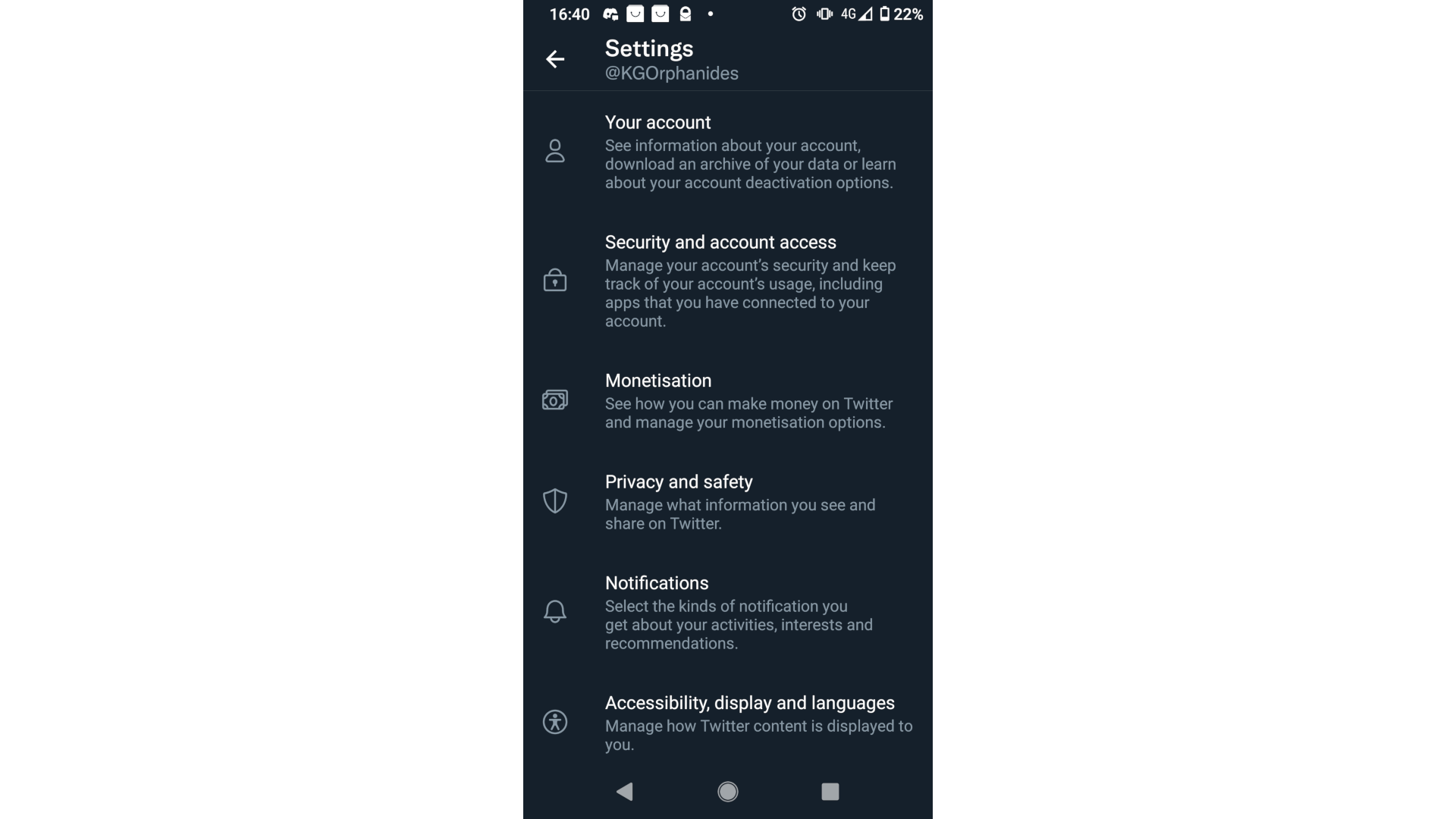
Presiona Privacidad y seguridad.
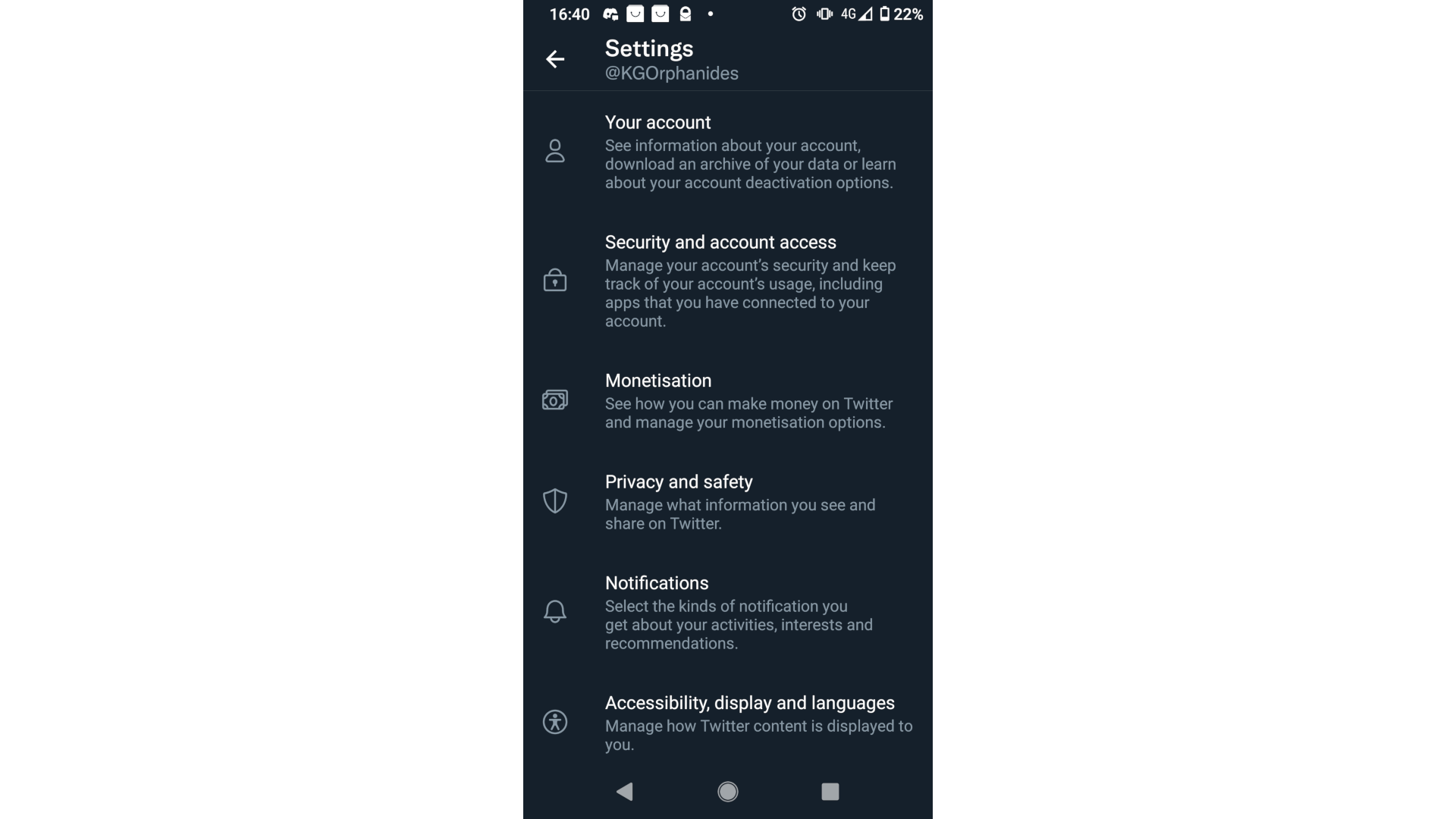
-
Paso
6Abrir información de ubicación
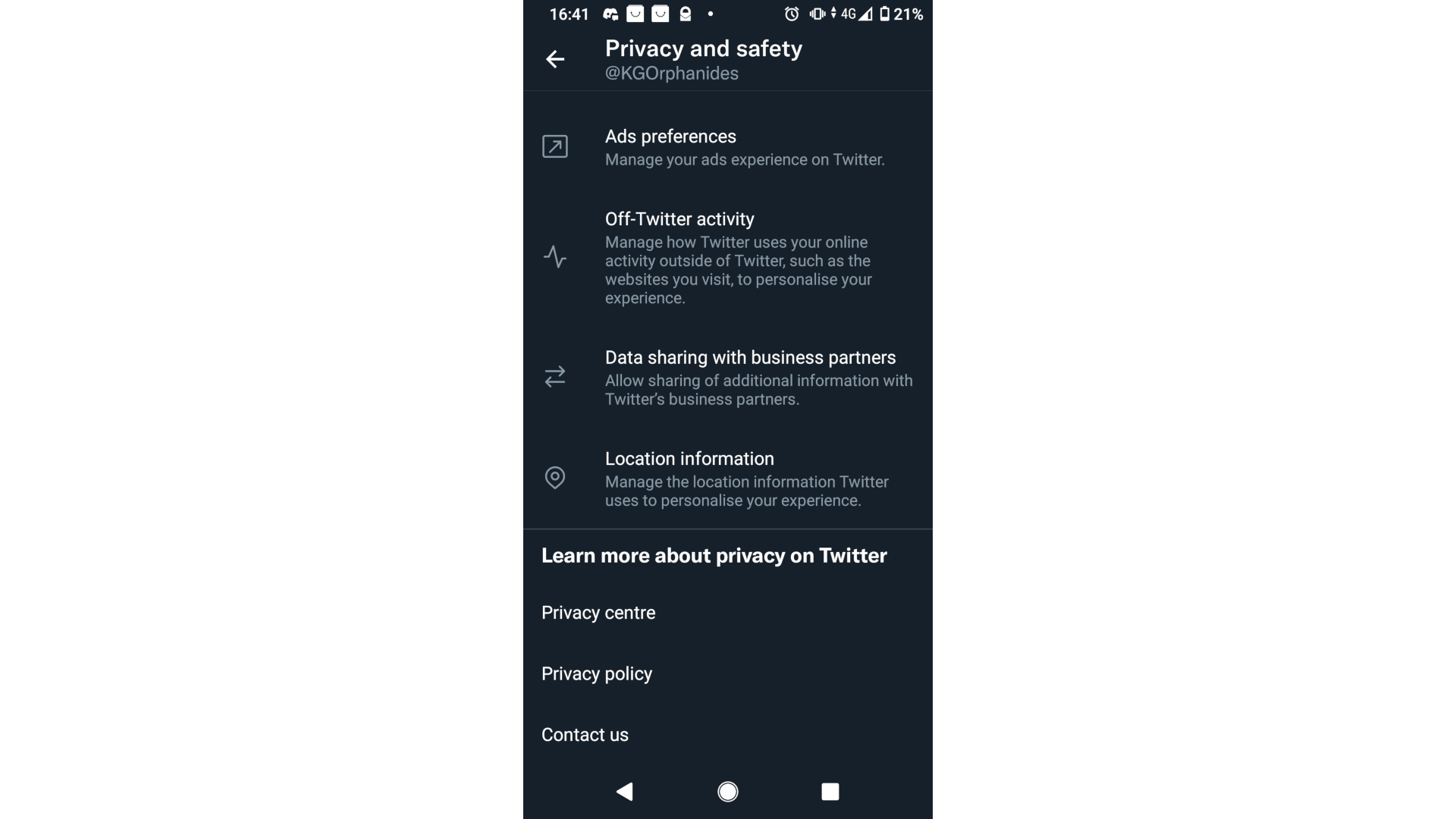
Desplácese hasta la parte inferior de la pantalla Privacidad y luego toque Información de ubicación. Asegúrese de que los controles deslizantes Personalizar según los lugares en los que ha estado y Personalizar según la ubicación precisa estén desactivados, como se muestra.
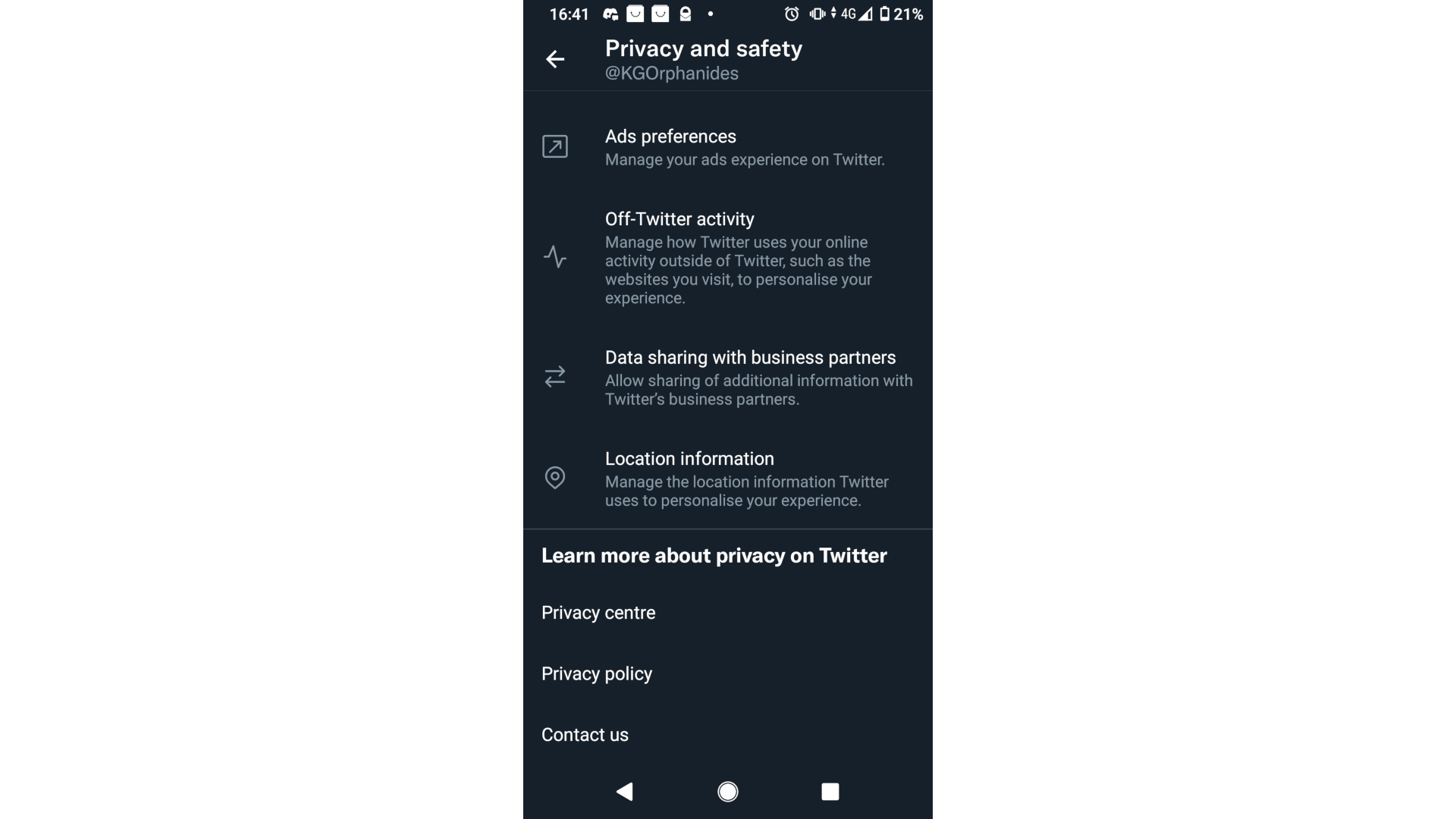
-
Paso
7Deshabilitar personalización
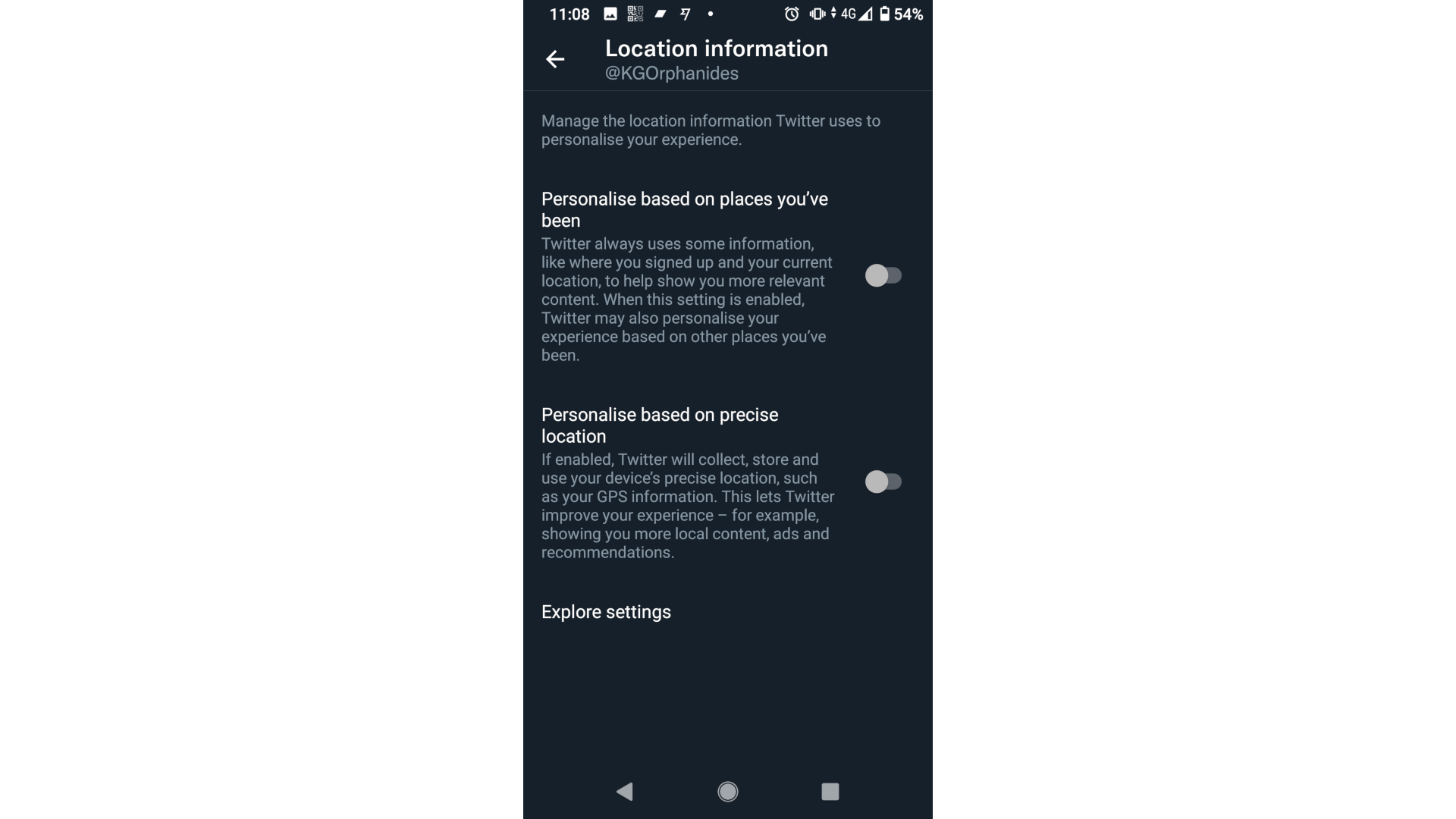
Toque Explorar configuración en la parte inferior de la página de información de ubicación. Aquí puede deshabilitar las tendencias y el contenido basados en la ubicación; estos seguirán usando su país de conexión incluso si deshabilita su ubicación, por lo que no es necesario deshabilitarlos a menos que el gusto de su país lo esté poniendo nervioso. Presione la flecha hacia atrás (←) para volver a la información de ubicación.
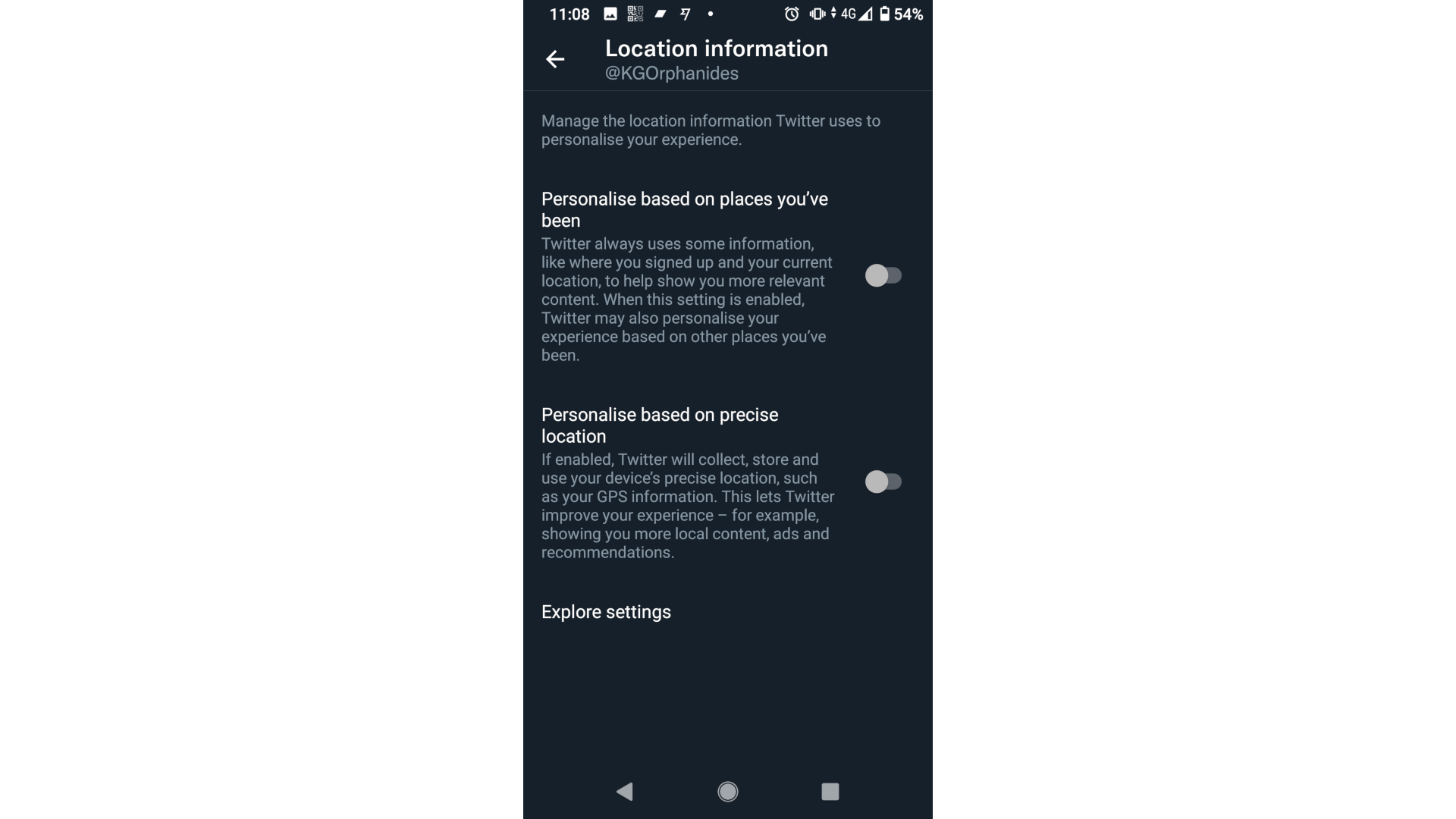
-
Paso
8Comprobar si los permisos de ubicación de Twitter están deshabilitados
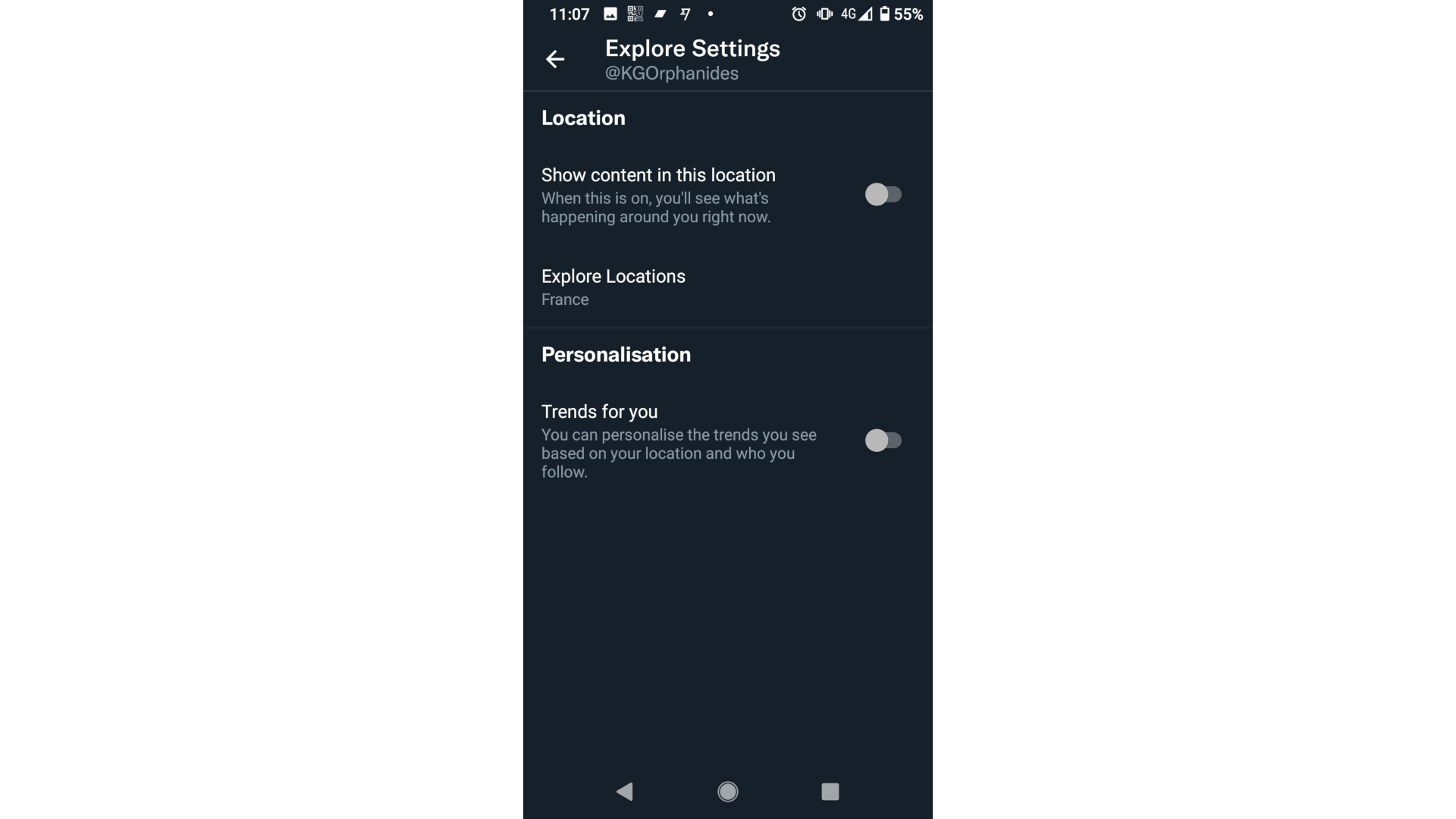
En la parte inferior de la página de información de ubicación, justo encima de la configuración de Explorar, puede ver un aviso que le informa que «El permiso de ubicación para Twitter está deshabilitado». Si no hay un aviso aquí que indique que está deshabilitado, ahora debe deshabilitarlo.
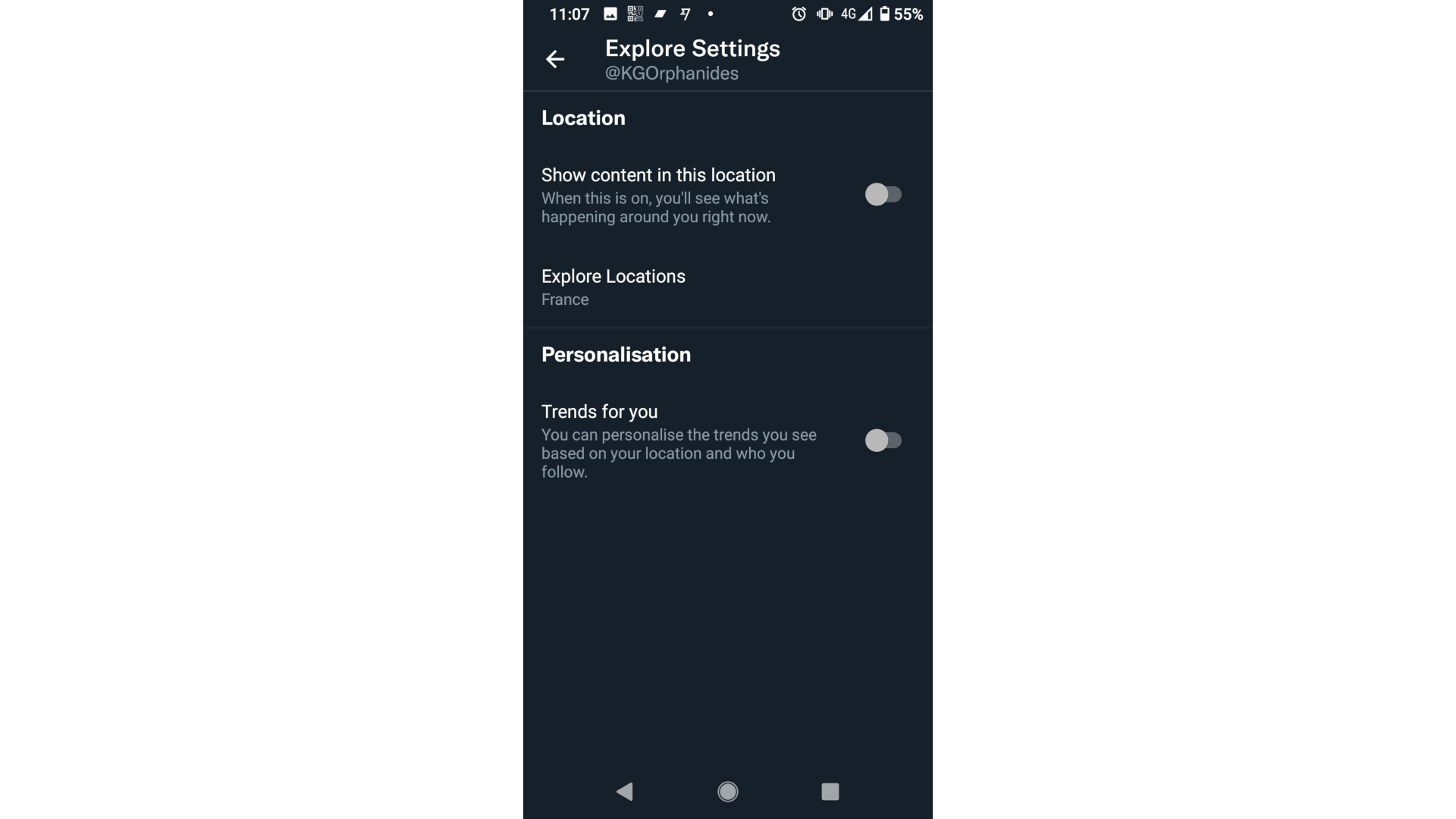
-
Paso
9Abre la configuración de tu teléfono
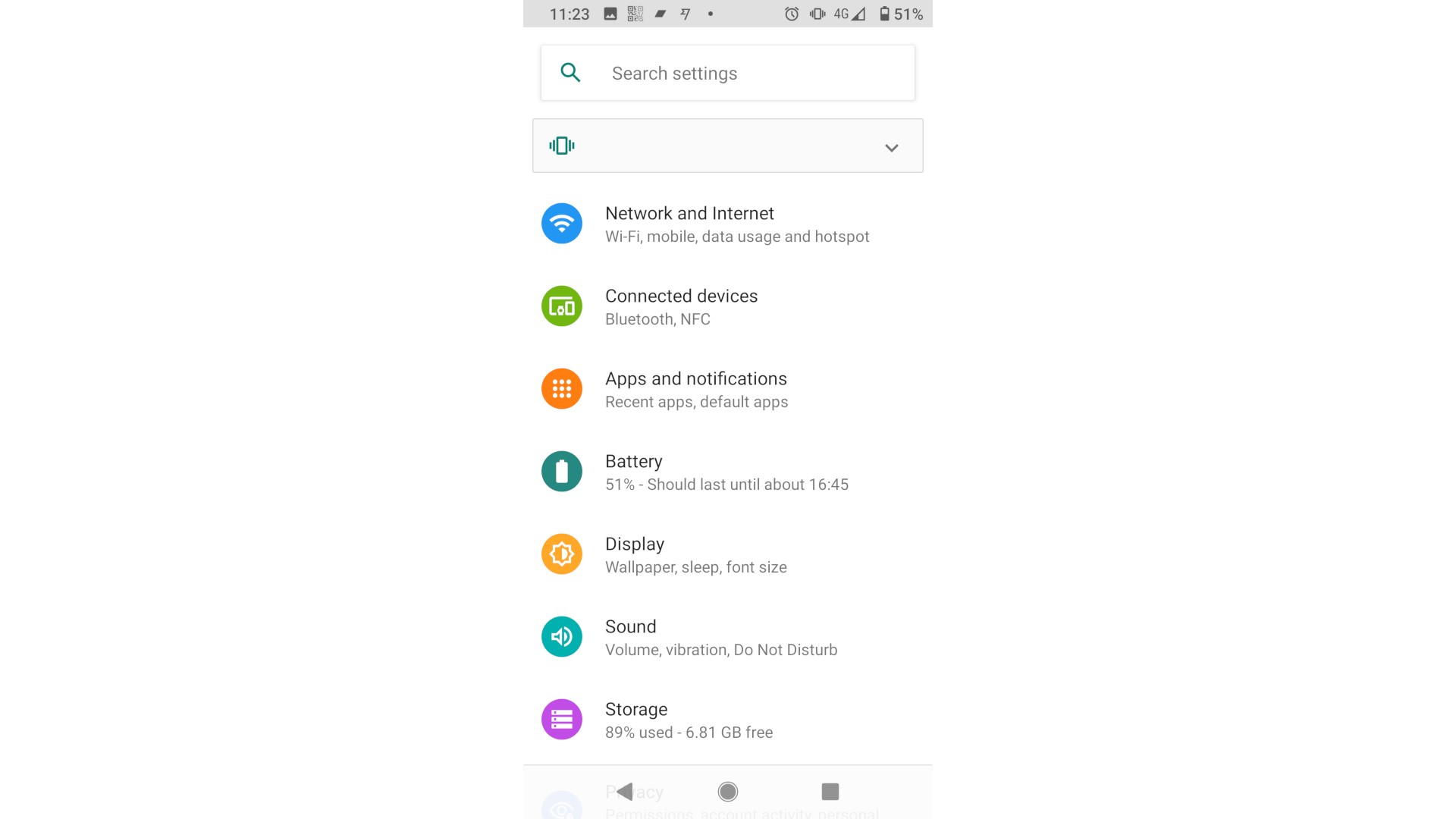
Si está en Android, despliegue la barra del área de notificación en la parte superior de la pantalla y toque el ícono de ajustes para abrir la configuración. Presiona Aplicaciones y notificaciones.
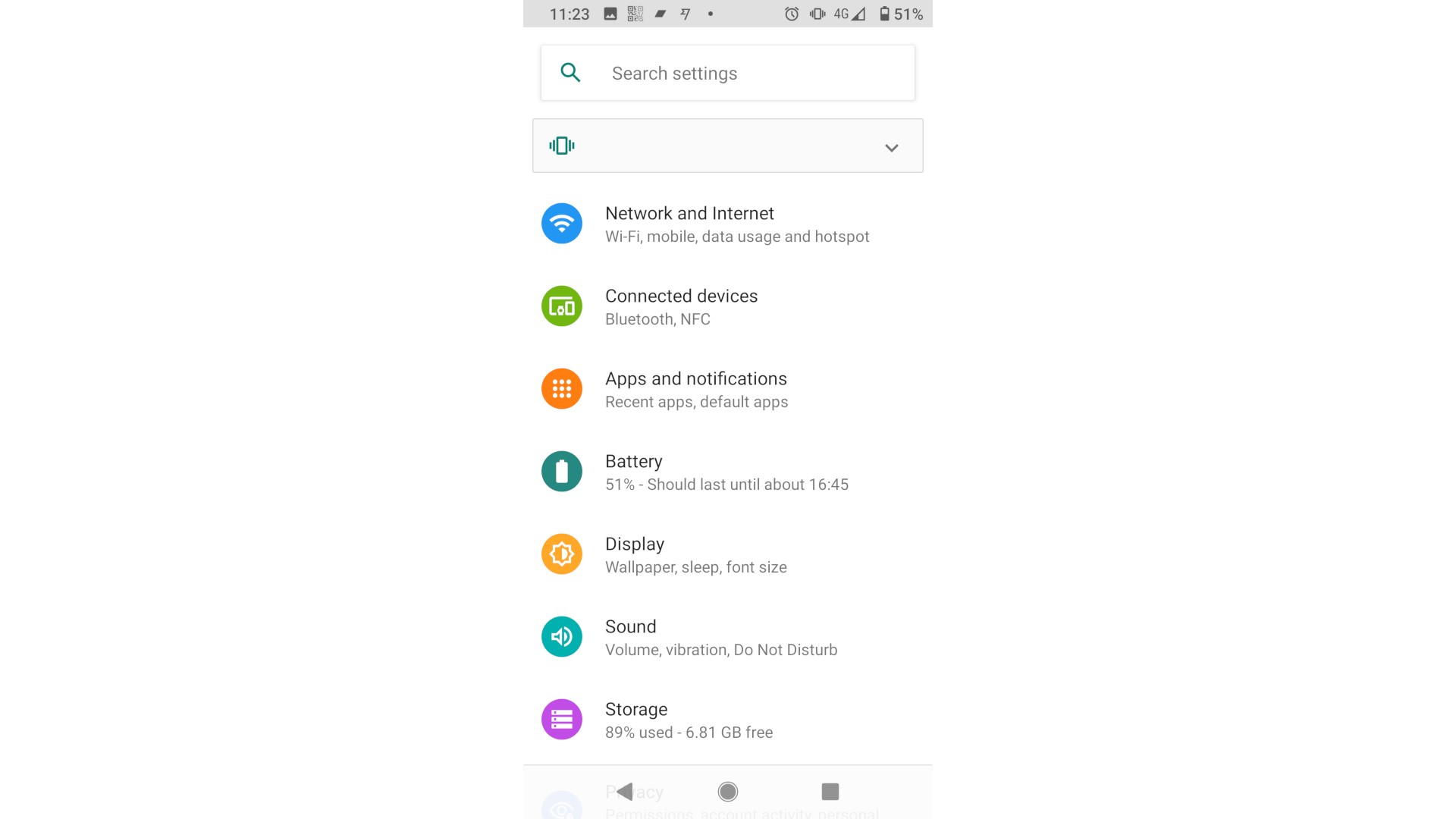
-
Paso
10Abrir la configuración de la aplicación para Twitter
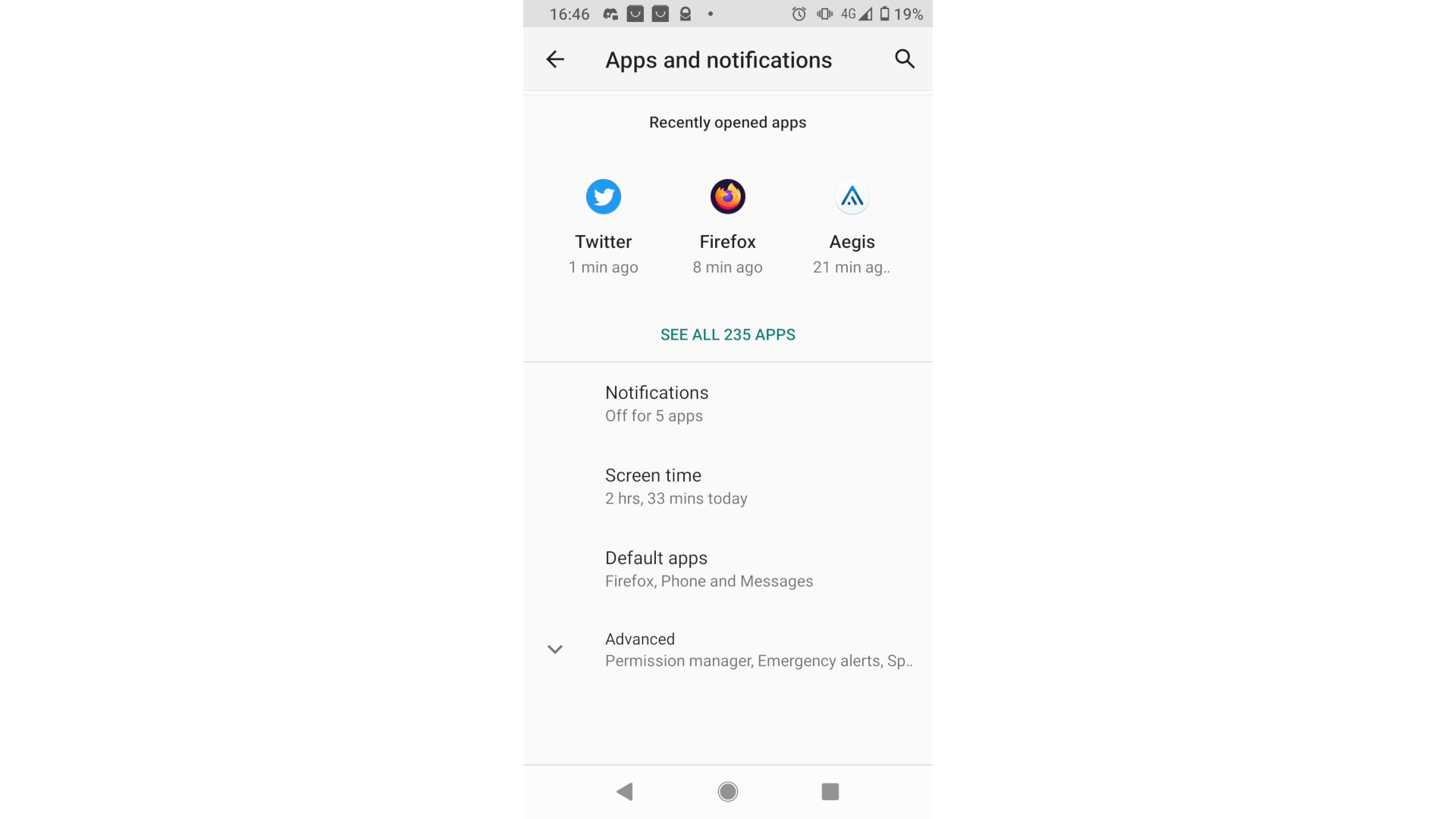
Como solo estábamos usando Twitter, debería estar presente en los aspectos destacados de su aplicación abierta recientemente. Pulsa sobre su icono. Si falta, toque Ver todas las aplicaciones y búsquelo allí.
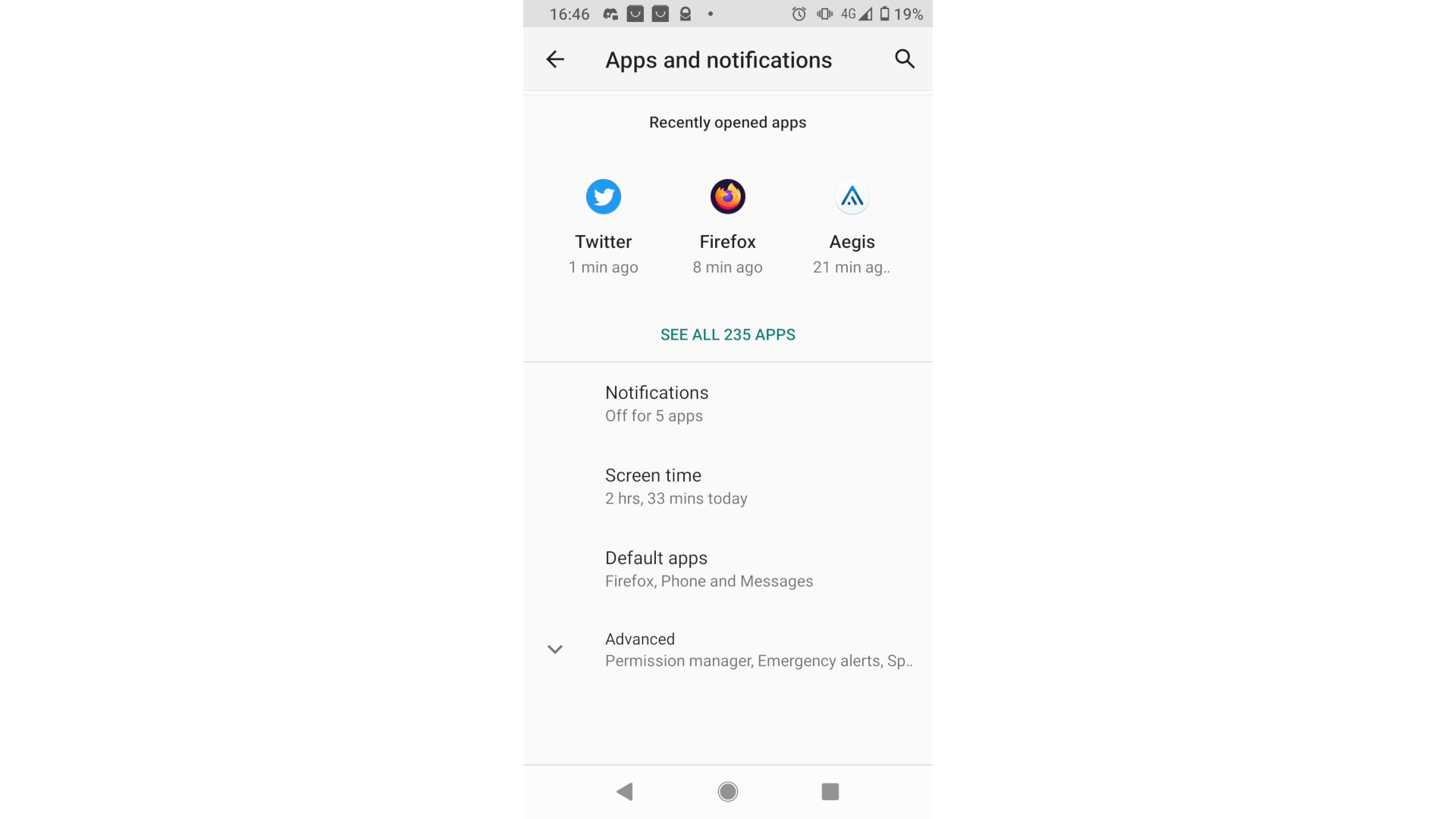
-
Paso
11Acceder a los permisos de Twitter
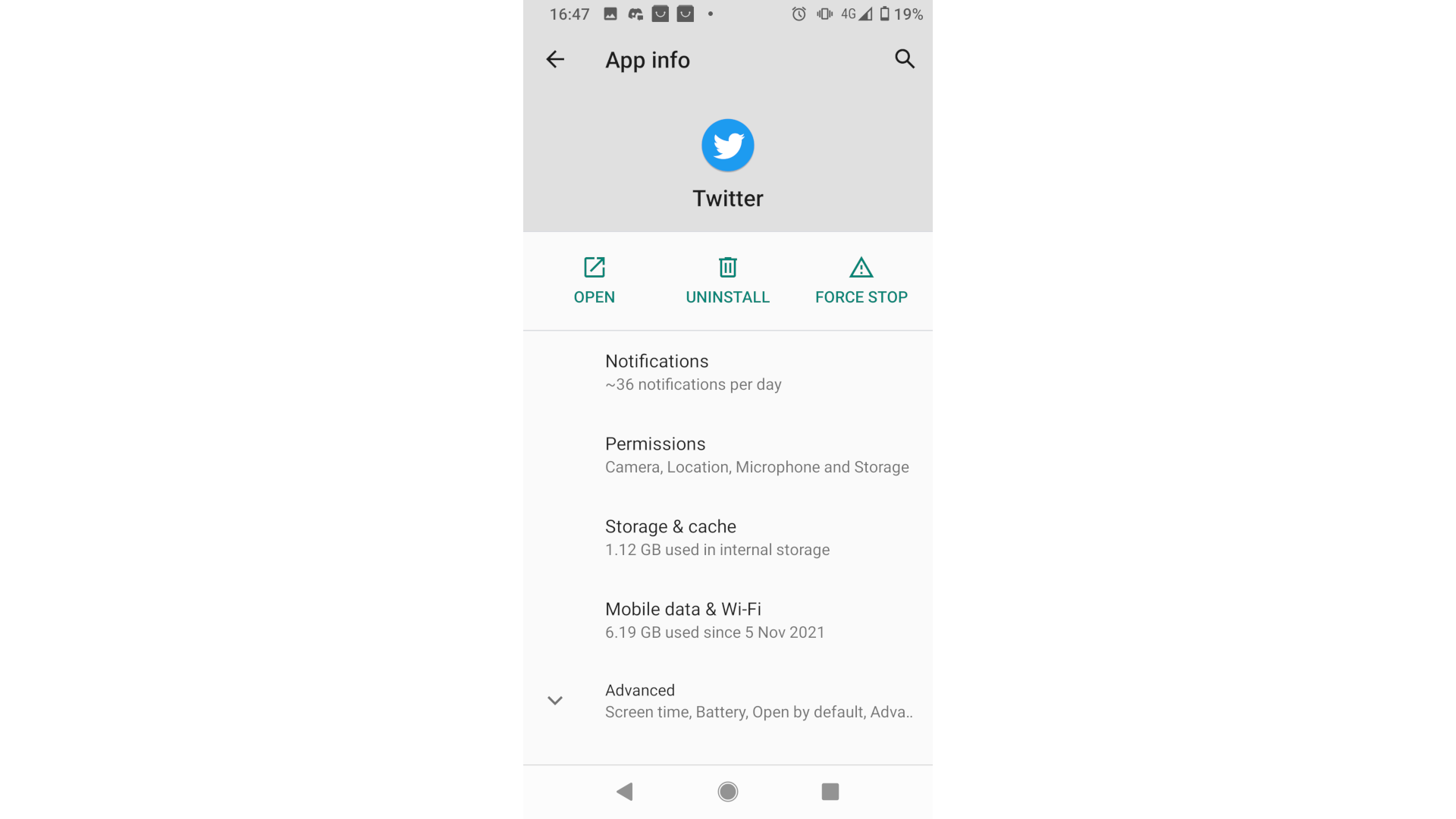
En la pantalla de la aplicación de Twitter, toca Permisos.
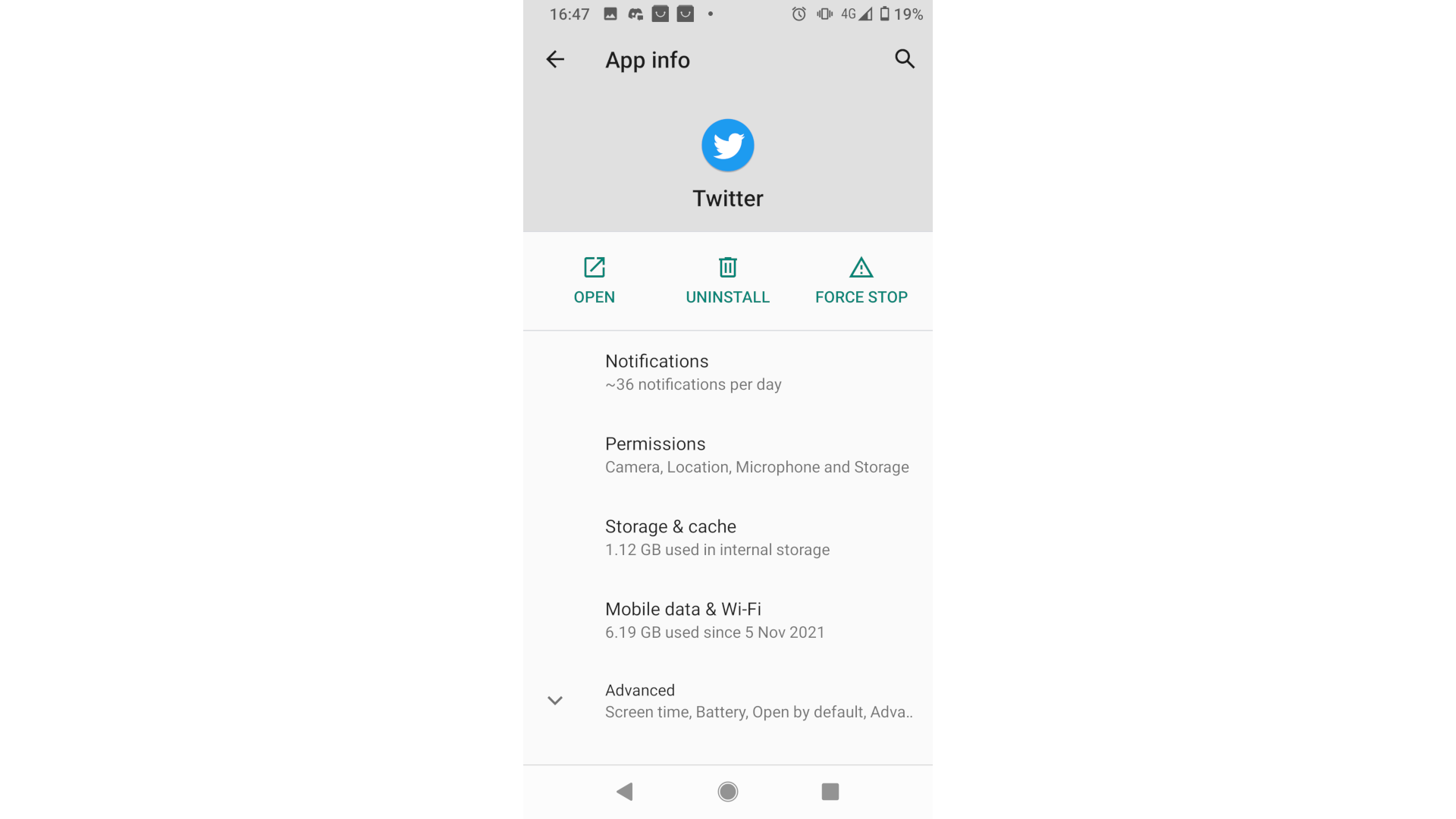
-
Paso
12Abrir permisos de ubicación
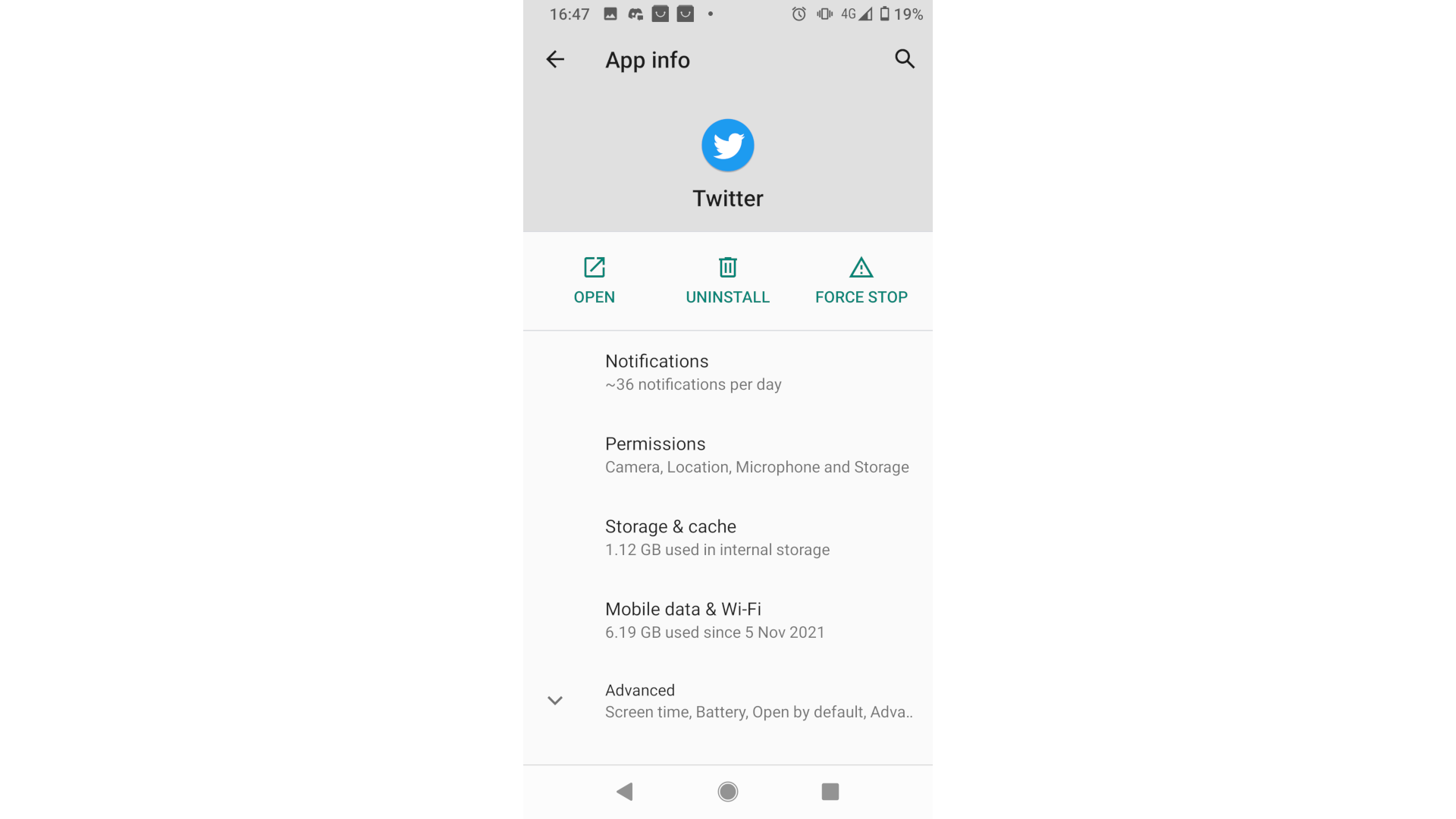
Toque Ubicación, que verá en la sección Permitido.
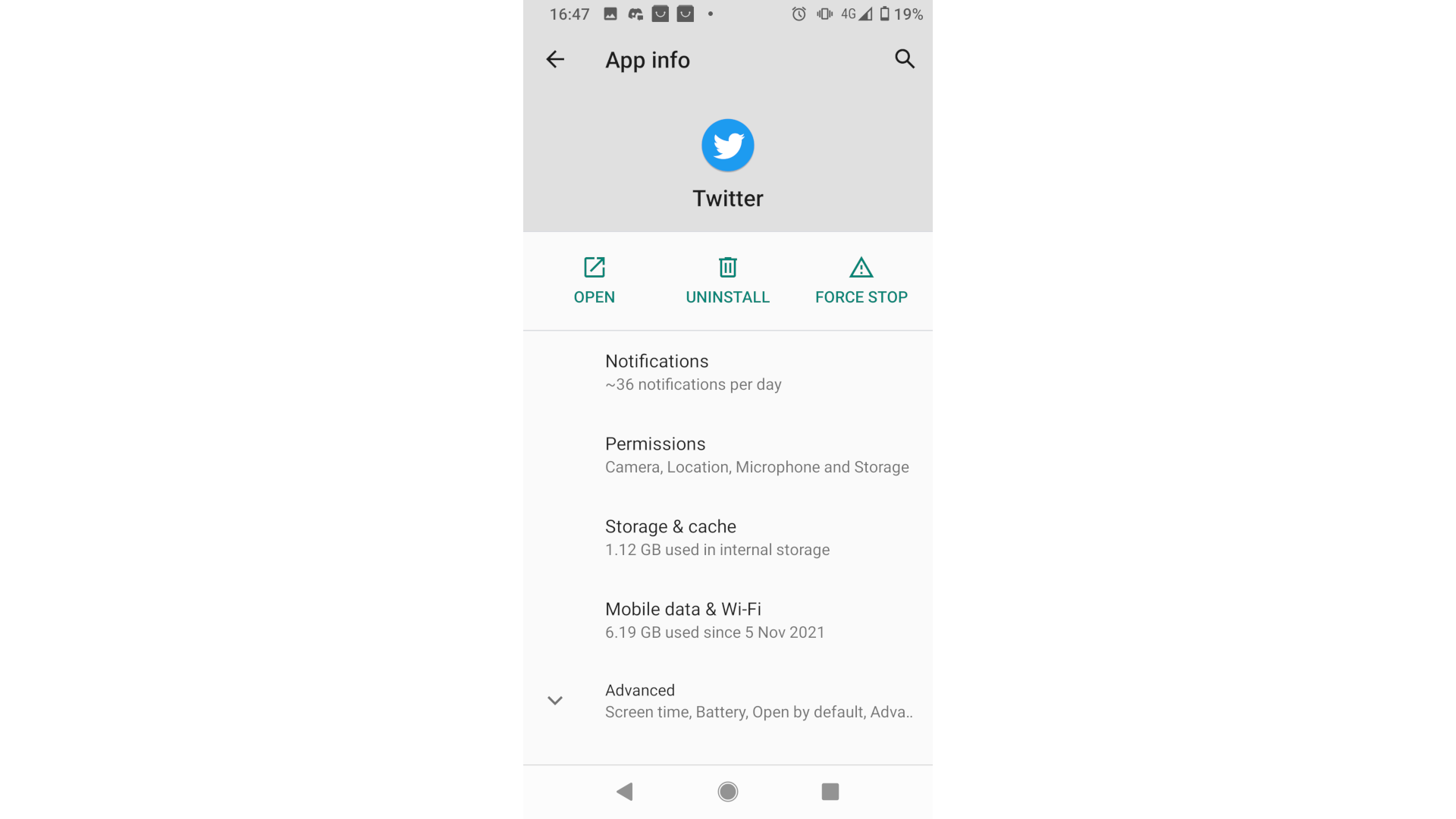
-
Paso
13Denegar el acceso a la ubicación
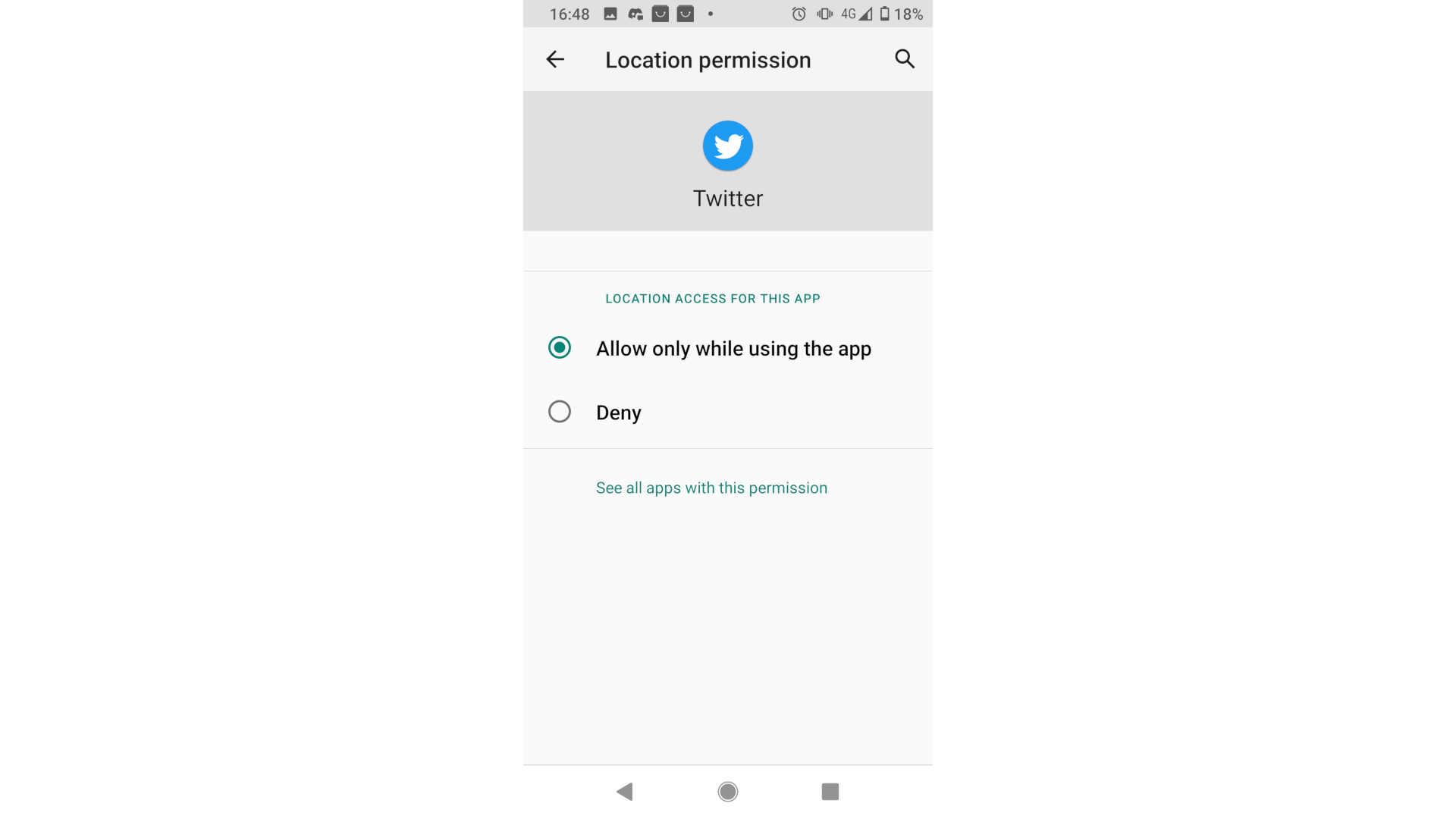
Toque el botón Denegar y luego use la flecha ← para volver a la pantalla de permisos o toque el botón de inicio para salir de la pantalla de configuración. Twitter ya no tiene acceso a tu ubicación.